الإعلانات
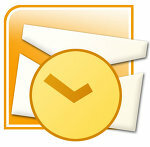 بالنسبة لي شخصياً ، فإن Outlook 2007 هو بالوعة هائلة. إنه المكان الذي يصب فيه الكثير من رسائل البريد الإلكتروني ويحتضنها Outlook دون شكوى. ولكن مع غرق العديد من رسائل البريد الإلكتروني في حفرة لا يسبر غورها ، يتبين في بعض الأحيان أن Outlook يشبه إلى حد كبير مثلث برمودا. في بعض الأحيان لا يأتي ما يدخل بسهولة تامة ويجب علي البحث عنه ببعض الجهد.
بالنسبة لي شخصياً ، فإن Outlook 2007 هو بالوعة هائلة. إنه المكان الذي يصب فيه الكثير من رسائل البريد الإلكتروني ويحتضنها Outlook دون شكوى. ولكن مع غرق العديد من رسائل البريد الإلكتروني في حفرة لا يسبر غورها ، يتبين في بعض الأحيان أن Outlook يشبه إلى حد كبير مثلث برمودا. في بعض الأحيان لا يأتي ما يدخل بسهولة تامة ويجب علي البحث عنه ببعض الجهد.
على الرغم من أن معظمنا لديهم مجلداتنا و قواعد لترتيب جميع رسائل البريد الإلكتروني الواردة تلميح MS Outlook: كيفية تنظيم رسائل البريد الإلكتروني الواردة تلقائيًا اقرأ أكثر والبعض منا منضبط إلى حد كبير حول تنظيم البريد الإلكتروني ، ولا يمكن لأي منا الهروب من استخدام ميزة البحث عن رسائل البريد الإلكتروني من حين لآخر. لقد قدمنا إمكانات البحث في Microsoft Outlook موجزًا يجري في 10 نصائح وحيل قوية للإنتاجية لبرنامج Outlook 2007 10 نصائح وحيل قوية للإنتاجية لعام 2007 اقرأ أكثر .
أصبح إتقان أي بحث في كيفية البحث هو الشيء الذي يجعلك تعيش في الغابة الرقمية. لذلك أعتقد أنه لن يضر أي شخص إذا ألقينا نظرة أكثر بحثًا على كيفية الوصول إلى بريد إلكتروني مفقود في فوضى البريد الوارد لدينا.
ستكون أداة البحث لدينا البحث الفوري ميزة Outlook 2007. يرجى ملاحظة أنه قد لا يتم تثبيته بشكل افتراضي في العميل الخاص بك.
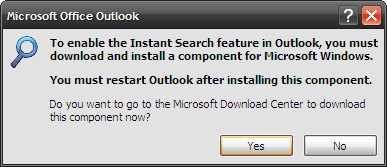
في هذه الحالة ، يتم تنزيله مجانًا 5.8 ميجا بايت من موقع Microsoft على الويب. إنه جزء من بحث Windows.
البحث عن رسائل البريد الإلكتروني مع البحث الفوري
مربع البحث الفوري هو وحدة التحكم حيث يمكنك بدء جميع عمليات البحث الخاصة بك. اكتب مصطلحات البحث الخاصة بك وستظهر النتائج فورًا ويتم تمييزها في جزء النتائج. لمسح النتائج ، انقر على الصليب الصغير المجاور للصندوق.
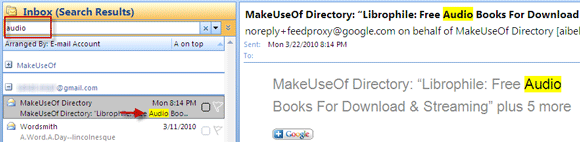
لتوسيع البحث عن رسائل البريد الإلكتروني ، يمكنك النقر فوق كافة عناصر البريد. يتضمن هذا كافة المجلدات (الشخصية والأرشيفية) في البحث.
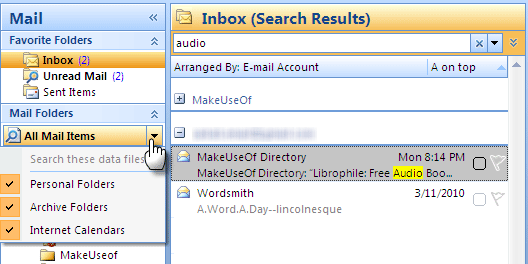
البحث باستخدام الكلمات الأساسية
يقبل مربع البحث استخدام الكلمات الرئيسية ذات البنية المحددة. بناء الجملة ، الكلمة الأساسية: قيمة معايير البحث الخاصة بك عادة ما يتم اتباعها حيث يمكن أن تكون الكلمة الرئيسية مثل أي شيء إلى ، من ، الموضوع ، نسخة إلى ، نسخة مخفية الوجهة إلخ على سبيل المثال ، البحث باستخدام to: Saikat، سيعرض جميع رسائل البريد الإلكتروني المرسلة إلى Saikat.

يمكن تضييق عمليات البحث أكثر باستخدام عوامل تشغيل مثل AND ، أو ، إلخ بطريقة مشابهة لبحث الويب. ولكن هنا ، يجب أن يكون جميع المشغلين في الأحرف الكبيرة.
تصف تعليمات ومقالات إرشادية رسمية لبرنامج Outlook 2007 الكلمات الرئيسية المختلفة التي يمكنك استخدامها للبحث السريع.
البحث باستخدام منشئ الاستعلام
إذا كان كل هذا يبدو ضد سهولة استخدام Windows المعروفة ، فتأكد من أن هذا هو المكان المناسب منشئ الاستعلام ادخل. انقر فوق قم بتوسيع منشئ الاستعلام السهم بجوار مربع البحث الفوري. بشكل افتراضي ، يتم عرض الطرق الأربع الأكثر شيوعًا للبحث عبر رسائل البريد الإلكتروني. على سبيل المثال ، يمكنك البحث في محتوى جميع رسائل البريد الإلكتروني باستخدام تعبير يسمى الجسم حقل.
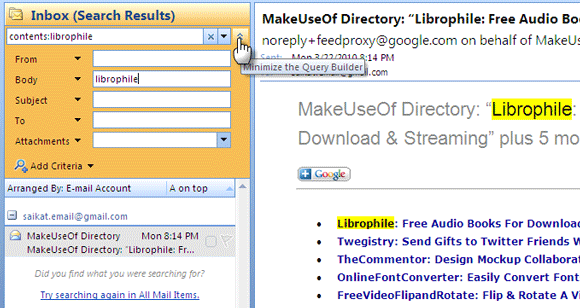
يتم فتح المزيد من خيارات الكلمات الرئيسية بنقرة واحدة إضافة معايير. على سبيل المثال ، من السهل جدًا تصفية جميع رسائل البريد الإلكتروني التي تحتوي على مرفقات عن طريق التحديد المرفقات ثم الاختيار نعم من القائمة المنسدلة.

يمكن دمج حقول معايير Query Builder في البحث لتضييق النتائج. يتم أيضًا عرض القيم والمعايير المستخدمة في Query Builder كصيغة استعلام بحث ، وهي بالضبط الترتيب الذي كنت تحاول تحقيقه باستخدام بحث الكلمات الرئيسية عن رسائل البريد الإلكتروني.
بحث داخل رسالة
البحث داخل الرسالة يعمل بأكثر الطرق وضوحًا. افتح بريدًا إلكترونيًا وانقر على F4 أو اختر تجد من الشريط.
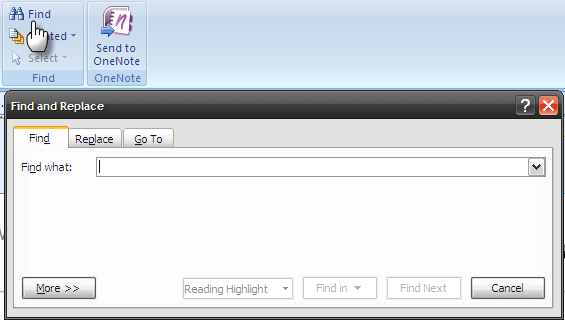
كما في غيرها مايكروسوفت أوفيس الوثائق ، بحث / استبدال يأتي مربع حوار للبحث داخل الوثيقة.
البحث عن رسائل ذات صلة
افتح البريد الإلكتروني الذي تريد البحث عن جميع الرسائل المتعلقة به. من الشريط ، انقر على القائمة المنسدلة التي تقول ذات صلة ثم اختر الرسائل ذات الصلة. إذا اخترت الخيار الذي يقرأ - رسائل من المرسل، يتم فرز جميع رسائل البريد الإلكتروني من هذا المرسل بالذات.
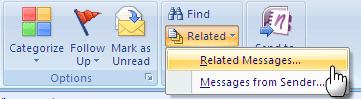
يمكنك أيضًا النقر بزر الماوس الأيمن على رسالة محددة واختيار الخيار من قائمة السياق.
البحث باستخدام البحث المتقدم
الوجود تجد قد لا يكون مربع مثير للإعجاب للغاية ، ولكن بحث متقدم مربع بالتأكيد مع مجموعة خيارات البحث الخاصة به. إذا كنت تريد العثور على إبرة في كومة القش ، فتوجه إلى أدوات - بحث فوري - بحث متقدم (أو CTRL + SHIFT + F). يفتح مربع الحوار "بحث متقدم" حسب السياق ، ويعرض علامة التبويب الأكثر ملاءمة لك. إذا كنت في جهات الاتصال، يعرض مربع متقدم علامة التبويب جهات الاتصال.
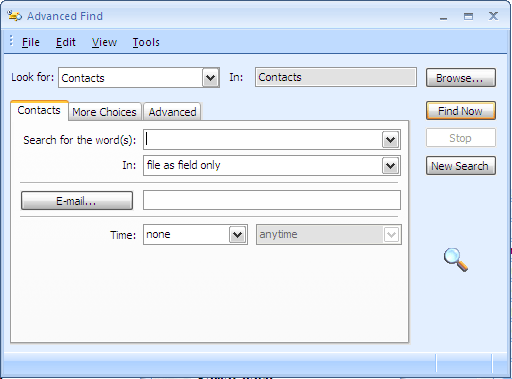
يحتوي مربع البحث المتقدم على ثلاث علامات تبويب. يعتمد اسم علامة التبويب الأولى على مكان وجودك في Outlook ويحتوي على خيارات البحث الأكثر شيوعًا. علامة التبويب الثانية حول المزيد من الخيارات ويمكنك استخدام هذا لمزيد من عمليات البحث المستهدفة.
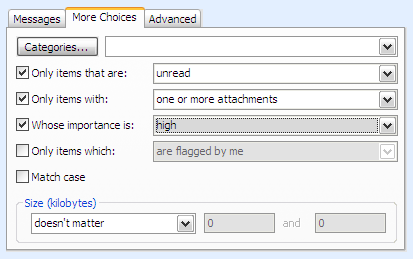
علامة التبويب الثالثة هي للمستخدمين المحترفين وتحتوي على عدد كبير من المعايير التي يمكنك تحديدها حتى للعثور على حصاة في المحيط.
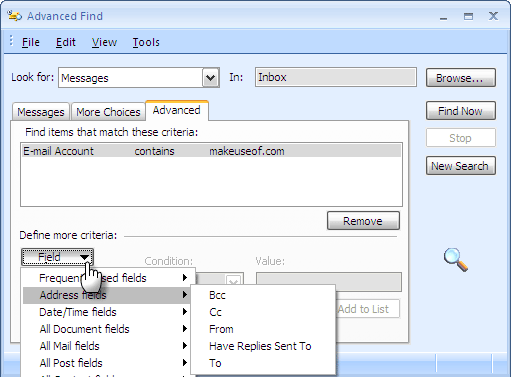
يعد مربع الحوار "بحث متقدم" نوعًا من المبالغة في عملية البحث ، وفي معظم الحالات الشائعة لن تتجه إلى هناك.
يجب أن يكون استخدام وظائف البحث الأساسية كافياً إذا كانت مجلداتك الشخصية منظمة وحذف رسائل البريد الإلكتروني غير الضرورية. ولكن إذا تم تجاهل كل من الأول والأخير ، فإن Outlook لديه أدوات كافية لمساعدتك على التغلب على عادات البريد الإلكتروني السيئة.
هل تحتاج إلى البحث عن رسائل البريد الإلكتروني القديمة بشكل متكرر؟ كيف تقيم ميزات البحث في Outlook؟
سيكات باسو هو نائب رئيس التحرير للإنترنت والنوافذ والإنتاجية. بعد إزالة الأوساخ من ماجستير إدارة الأعمال ومهنة التسويق لمدة عشر سنوات ، أصبح الآن متحمسًا لمساعدة الآخرين على تحسين مهاراتهم في رواية القصص. إنه يبحث عن فاصلة أكسفورد المفقودة ويكره لقطات الشاشة السيئة. لكن أفكار التصوير الفوتوغرافي والفوتوشوب والإنتاجية تهدئ روحه.